cad设置块 Cad块怎么设置
更新时间:2023-06-14 08:49:34作者:xiaoliu
cad设置块,在CAD绘图中,设置块是一项非常重要的任务。Cad块不仅可以实现快速重复使用图形元素的效果,还可以大幅度提高绘图的效率和精度。那么如何正确设置一个CAD块呢?下面将为大家介绍。
Cad块怎么设置
具体方法:
1.首先,打开Cad文件,在这里面有如图所示的屋子图形。接下来就要将它设置成块。
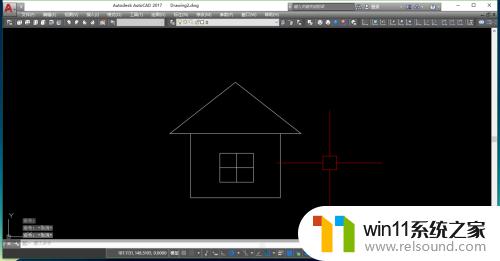
2.命令行命令为:“B”;也可通过选项卡选择“绘图”-“块”-“创建”。
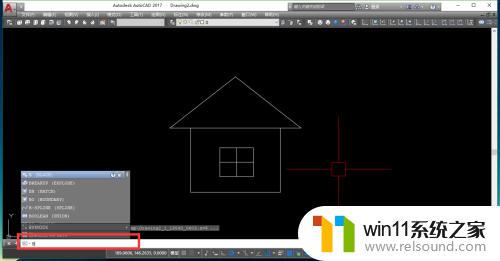
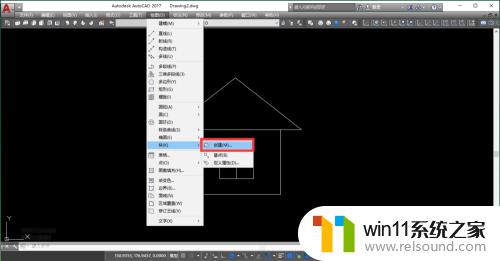
3.这个时候,会出现“块定义”对话框。这里首先输入名字,也就是块的名字
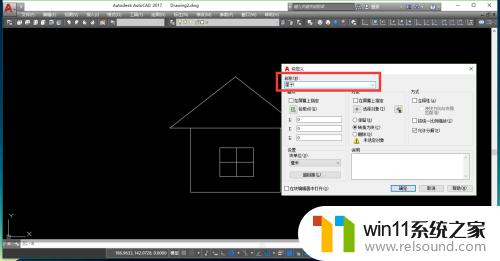
4.然后,选择“拾取点”。这个拾取点就是块的定位点,一般是选择某个特定的点。这里选择下边的中点。
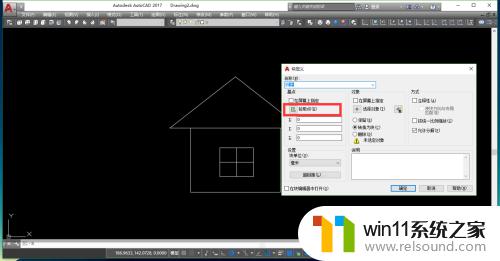
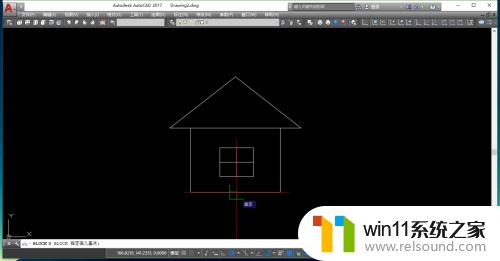
5.之后,点击“选择对象”,就是选择块包含的对象。这时候框选整个图形。再点击确定即可。
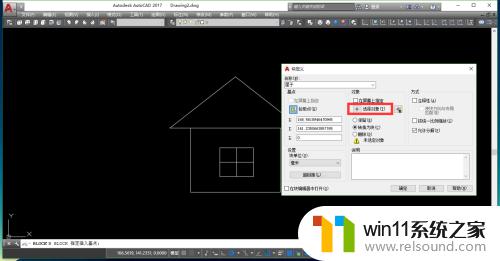
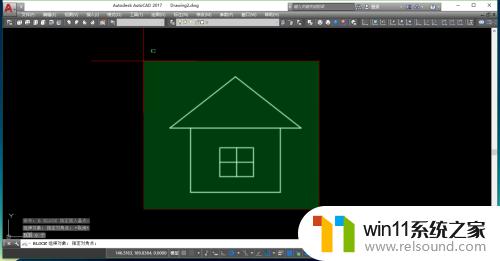
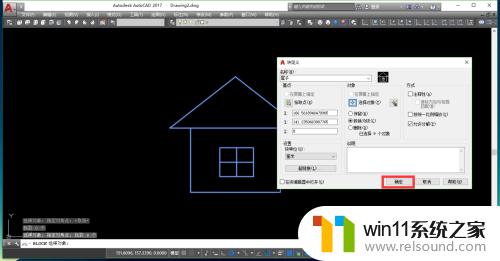
6.最后,我们再点击图形,就会发现它成为了一个整体的块了。
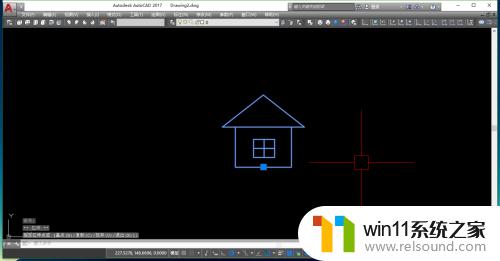
通过CAD软件,我们可以轻松地创建和定义块来保存我们经常使用的对象和符号,从而提高工作效率。设置CAD块需要注意几个关键的属性,如名称、基点、比例、属性等等。合理地设置块,能够方便我们快速地通过复制应用相同的对象,以及进行批量修改,提高CAD的工作效率。
cad设置块 Cad块怎么设置相关教程
- 平板怎么设置密码
- 手提电脑怎么恢复出厂设置
- 打印机设置有问题windows无法打印怎么办 由于打印机设置有问题,windows无法打印如何解决
- 电脑转到设置以激活windows如何去掉 电脑右下角激活windows转到设置的去掉方法
- word如何从第二页设置页码为1
- 电脑配置windows update 一直不动怎么办 电脑配置windows update一直没反应如何解决
- 电脑开机一直准备配置windows怎么办 电脑一直在准备配置windows如何解决
- windows无法与设备或资源通信怎么解决 windows 无法与设备或资源通信的修复方法
- 电脑上word怎么转换成ppt
- 电脑上rar文件怎么打开
- 怎么把一段文字变成声音
- 电脑备忘录软件怎么下载到桌面
- 任务栏卡了,不能点了
- error no boot disk has been detected
- 怎样把手机投屏到电脑上
- 电脑上谷歌浏览器无法访问此网站
电脑教程推荐